전원 버튼을 누르지 않고 iPhone을 잠그거나 잠금 해제하는 방법

iPhone 또는 iPad의 전원 버튼이 파손된 경우에도 AssistiveTouch를 사용하여 화면을 잠그거나 다시 시작할 수 있는 방법을 안내합니다.

분명히 서비스 없음 메시지를 보셨을 것이며 휴대전화에서 전화를 걸거나 모바일 데이터에 액세스할 수 없습니다. 아니면 적어도 신호가 약하고 간헐적으로 발생합니다.
이 오류의 원인은 다양하며 명확하지 않은 경우도 많습니다. 그리고 사용자가 이를 수정할 수 있는 방법은 다양합니다. 다음은 전화 신호 끊김 및 약한 전화 신호를 수정하는 방법입니다. 몇 가지 방법은 여러분에게 익숙할 것이지만 여러분을 놀라게 할 몇 가지 방법이 있습니다.
SIM 카드를 제거했다가 다시 삽입하십시오.
이는 이 오류를 해결하는 기본 방법 중 하나입니다. 어떤 이유로든 SIM 카드가 더 이상 스마트폰에 연결되지 않습니다. SIM 카드를 제거했다가 다시 삽입하면 이 문제가 해결되고 서비스 불가 문제가 해결될 수 있습니다.
SIM을 다시 삽입하기 전에 SIM 카드 슬롯에 공기를 불어넣어 카드의 금속 칩에 연결된 휴대폰의 금속 단자와의 올바른 연결을 방해할 수 있는 먼지나 입자를 제거할 수도 있습니다.

휴대전화를 다시 시작하세요.
또한 스마트폰의 신호 손실을 해결하는 기본적인 방법입니다. 안테나 신호가 한 타워에서 다른 타워로 이동할 때 발생하는 프로그래밍 소프트웨어 결함을 해결하는 데 도움이 되므로 서비스를 복원하기 위해 시스템이 재부팅됩니다.
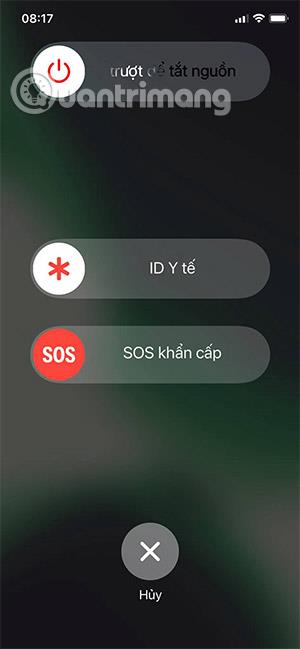
비행기 모드로 전환
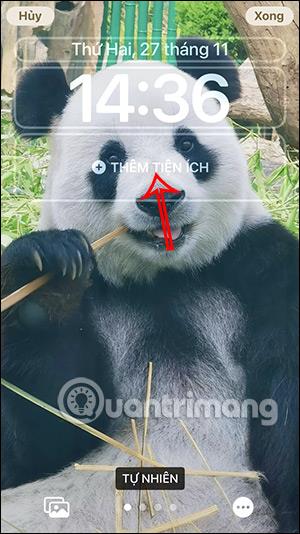
서비스 손실 오류를 해결할 수 있는 또 다른 간단한 방법입니다. 제어 센터를 아래로 당겨서 비행기 모드를 켜고 끄세요 . 또는 설정 -> 일반 -> 비행기 모드로 이동하세요. 이렇게 하면 신호를 더 가까운 기지국에 다시 연결하여 휴대폰 서비스가 복원됩니다.
휴대전화의 날짜와 시간이 올바른지 확인하세요.
때로는 날짜와 시간이 현재 시간과 정확하게 동기화되지 않아 서비스 없음 오류가 발생하는 경우도 있습니다. 설정 > 일반 설정 > 날짜 및 시간으로 이동하면 됩니다. 여기에서 자동 설정을 다시 전환하세요.
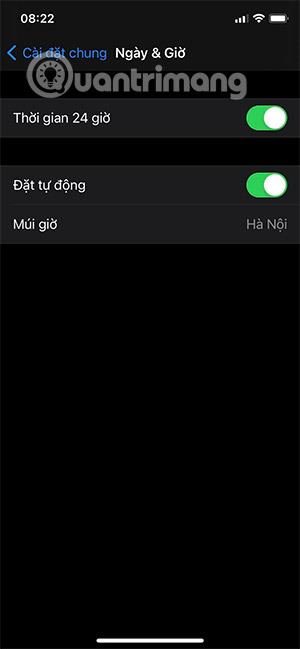
네트워크 설정 다시 설치
이 방법을 사용하면 Wi-Fi 비밀번호, 네트워크 데이터와 같은 네트워크 데이터가 손실됩니다. 그러나 이는 모바일 데이터 시스템을 재설정하는 데 필요한 방법입니다. 설정 > 일반 > 재설정 > 네트워크 설정 재설정을 선택한 다음 비밀번호를 입력하고 네트워크 설정 재설정을 탭하세요.
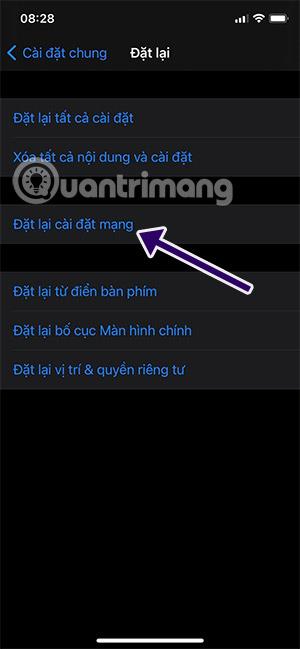
음성 및 데이터 변경
이 방법을 사용하면 iPhone 의 No Service 오류를 쉽게 해결할 수도 있습니다 . 설정 > 모바일 > 모바일 데이터 옵션 > 음성 및 데이터로 이동하여 3G에서 4G로 전환할 수 있습니다.
그 이유는 일부 지역에서는 해당 기술이 적용된 신호탑이 가까워 일부 지역에서는 3G 신호가 더 강하고 일부 지역에서는 4G 또는 LTE 신호가 더 강하기 때문입니다.
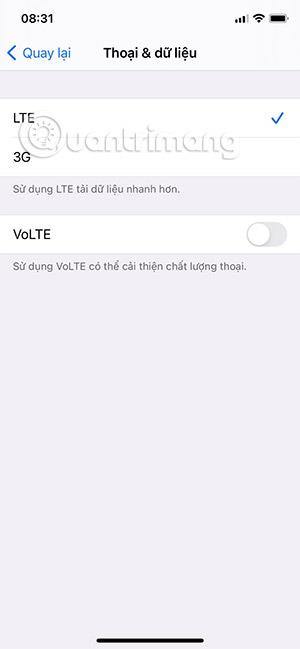
모든 설정 재설정
위 방법으로 문제가 해결되지 않으면 설정 > 일반 > 재설정 > 모든 설정 재설정 으로 이동하세요 . 비밀번호를 입력하고 모든 설정 재설정을 사용하여 확인하면 데이터 손실 없이 설치 시스템의 모든 설정이 재설정됩니다.
휴대폰이 물에 빠졌어요
다른 많은 전자 기기와 마찬가지로 스마트폰도 물을 좋아하지 않습니다. 휴대폰이 젖어도 작동할 수 있지만 SIM의 올바른 작동을 담당하는 부품이 물에 의해 손상되었을 수 있습니다.
위의 방법과 달리 휴대폰이 물에 빠졌을 경우에는 휴대폰 수리 기술자에게 도움을 요청해야 합니다. 또는 회로 기판이나 관련 구성 요소를 교체하거나 수리하십시오.
소프트웨어 오류
때로는 특정 휴대폰 버전과 운영 체제에 서비스 문제를 일으키지 않는 버그가 있을 수 있습니다. 예를 들어 비행기 모드를 두 번 켰다가 끄는 것만으로도 서비스가 발생하지 않는 경우가 있었습니다.
또는 사용자가 iOS 버전으로 업그레이드하는 경우 서비스 오류가 발생하지 않을 수도 있습니다. 이런 경우에는 위의 방법 중 일부를 시도하시거나 기술지원센터나 수리점에 가져가서 조언과 수리를 받으시기 바랍니다.
최신 소프트웨어 업데이트
일반적으로 iOS 또는 Android 업데이트에는 최상의 네트워크 연결을 위해 시스템이 모바일 서비스 제공업체의 네트워크 설정과 가장 잘 호환되도록 조정하는 작업이 포함됩니다. iOS에서는 이 옵션이 더 적합합니다.
따라서 최신 업데이트된 iOS 버전이 있는지 확인하세요. Wi-Fi 네트워크에 연결한 다음 설정 > 일반 > 소프트웨어 업데이트로 이동하여 업데이트가 있는지 확인하세요. 가능한 경우 업데이트를 다운로드하여 설치하십시오.
위의 방법은 전화기 신호 없음 오류를 해결하는 몇 가지 방법입니다. iOS 및 Android 운영 체제 모두에서 위의 방법을 수행할 수 있습니다. 또는 Android에서 SIM 카드가 인식되지 않는 오류를 수정하는 방법을 참조하세요 .
더보기:
iPhone 또는 iPad의 전원 버튼이 파손된 경우에도 AssistiveTouch를 사용하여 화면을 잠그거나 다시 시작할 수 있는 방법을 안내합니다.
iOS 17의 새로운 기능을 통해 iPhone의 연락처 사진 개인 정보 보호를 세밀하게 조정할 수 있는 방법을 알아보세요.
iOS 14 및 iPadOS 14부터 Apple은 사용자가 시스템에서 기본 브라우저를 선택할 수 있는 매우 유용한 기능을 도입했습니다. Microsoft Edge를 쉽게 기본 브라우저로 설정하는 방법을 알아보세요.
iPhone의 전면 카메라로 사진을 찍으면 뷰파인더가 이미지를 반전시킵니다. iOS 14을 통해 Apple은 이 간단한 설정을 기기의 카메라 앱에 통합했습니다.
iOS 15에서 원래 Safari 디자인으로 돌아가기 위한 쉽게 따라 할 수 있는 방법과 설정을 소개합니다.
iOS 16의 Apple 지도 애플리케이션을 사용하여 정류장을 추가하는 쉽고 빠른 방법을 알아보세요. 사과 지도에 정류장을 더 추가하기
Zen Flip Clock 애플리케이션을 통해 iPhone에 플립 시계를 설치하고 설정하는 방법을 알아보세요. 다양한 사용자 정의 옵션으로 독특한 인터페이스를 경험하세요.
Apple Music에서 자동 음악 재생을 끄는 방법을 알아보세요. WiFi가 없을 때 모바일 데이터를 절약할 수 있는 유용한 팁입니다.
Safari에서 사용자 프로필 생성은 iOS 17용으로 업데이트된 새로운 기능입니다. 이 가이드는 Safari에서 사용자 프로필 만들기에 대한 모든 정보를 제공합니다.
Photo Shuffle을 사용하여 iOS 16의 잠금 화면을 개인화하세요. 여러 장의 사진을 자동으로 표시하거나 수동으로 선택할 수 있습니다.








